
Innholdsfortegnelse:
- Trinn 1: Hva er Arduino Esplora?
- Trinn 2: Hva er M5Stack?
- Trinn 3: Hvorfor spille retrospill med ESP32?
- Trinn 4: Forberedelse av maskinvare
- Trinn 5: Forberedelse av programvare
- Trinn 6: Program I2C Gamepad
- Trinn 7: Breakout Esplora I2C
- Trinn 8: Bruk Pin Headers til å fikse M5Stack på Esplora
- Trinn 9: Koble til I2C Pins
- Trinn 10: Program M5Stack
- Trinn 11: Kos deg
- Forfatter John Day [email protected].
- Public 2024-01-30 11:23.
- Sist endret 2025-01-23 15:02.

Denne instruksjonene viser hvordan du kombinerer Arduino Esplora og M5Stack for å lage en NES -spillkonsoll.
Trinn 1: Hva er Arduino Esplora?
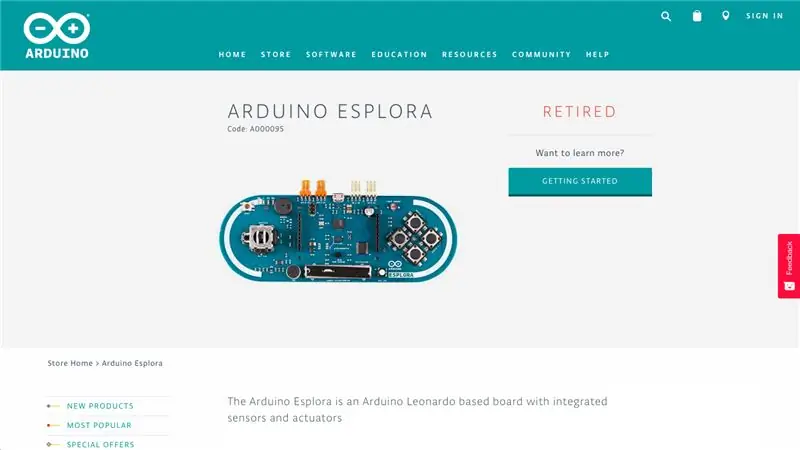
Arduino Esplora er et Atmega32U4 AVR mikrokontrollerbord.
Det er unike Arduino-kort, fordi det innebygde forskjellige inngangssensorer utenom boksen, inkludert en joystick, 4 trykknapper, en glidebryter, en temperatursensor, et akselerometer, en mikrofon, en lyssensor, etc.
Og også Arduino IDE ga forskjellige eksempler for bruk av alt.
Denne gangen skal jeg programmere Esplora som en I2C -slaveenhet for å fungere som en I2C -gamepad.
Ref.:
Trinn 2: Hva er M5Stack?
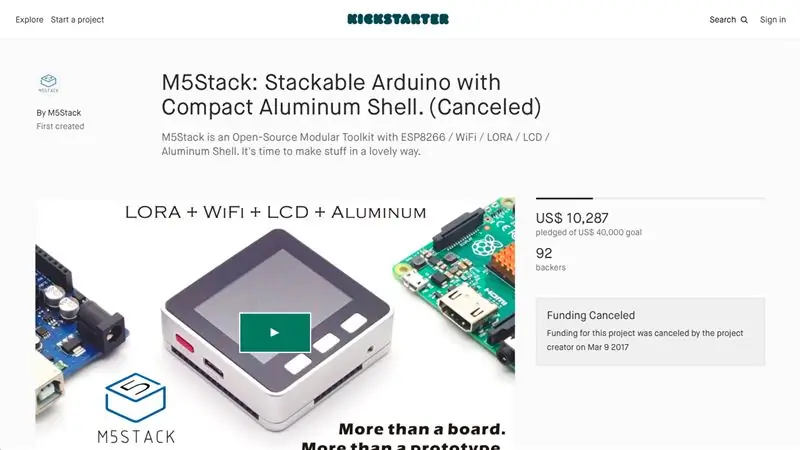
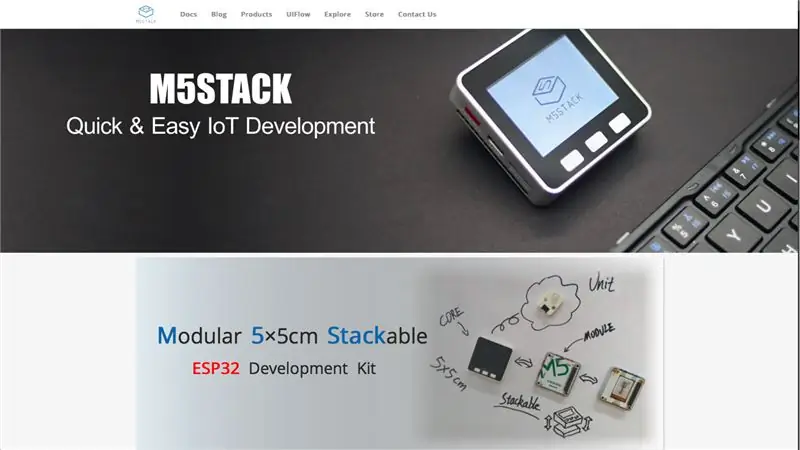
M5Stack starter fra et kickstarter-prosjekt i 2017, ESP32-kjerne, innebygd 2,0 fargeskjerm, liten 5 cm formfaktor, støtte stabelbare moduler og grove I2C-moduler.
Nå har den allerede forskjellige kjernemodeller, titalls stabelbare moduler og støtter også tonnevis av I2C Grove -moduler.
Ref.:
www.kickstarter.com/projects/179167367/m5s…
m5stack.com/
Trinn 3: Hvorfor spille retrospill med ESP32?


Det er et veldig populært tema som bruker Raspberry Pi til å lage en retro spillkonsoll med Retropie -distribusjon.
Det gjør jobben veldig bra, men det mest bemerkelsesverdige problemet er oppstartstiden.
Jeg vil ikke vente over et halvt minutt for å gå inn i et retro -spill, en ekte spillkonsoll, du trenger ikke vente på dette!
Da fant jeg esp32-nesemu ikke nødvendig å vente på oppstart, så jeg prøver å bruke M5Stack til å bygge en NES spillkonsoll.
Trinn 4: Forberedelse av maskinvare
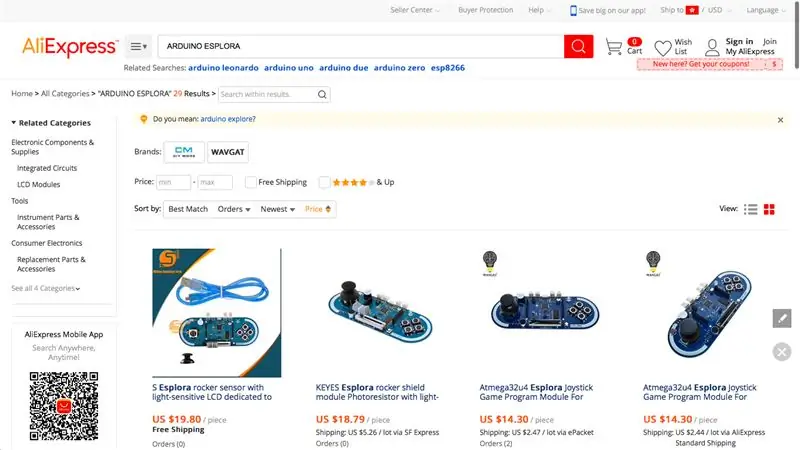
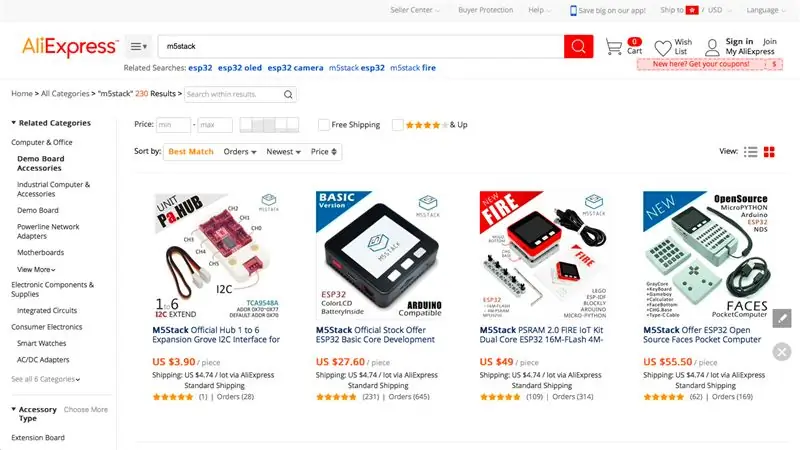

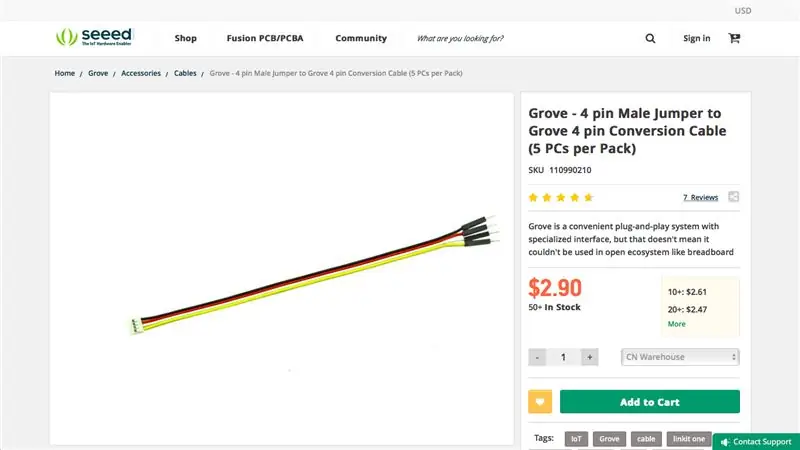
Arduino Esplora
Det offisielle produktet er foreldet, men det er fortsatt veldig enkelt å finne en klon på nettet.
M5Stack
Enhver M5Stack -kjerne med 2,0 LCD bør være ok.
Pin Headers
2 pins han-hann pin pin header og 6 pins mann-hunn pin pin header.
Grove konverteringskabel
Normal 4 -pins hannhopper til Grove 4 -pins konverteringskabel foretrukket. Jeg hadde ikke denne kabelen i hånden, så jeg lapper bare 1 for å koble SCL- og SDA -pinner selv.
Trinn 5: Forberedelse av programvare
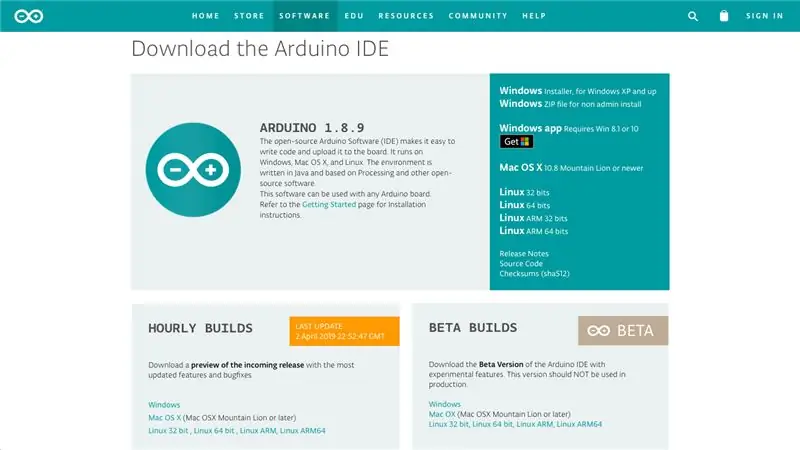
Arduino IDE
Last ned og installer Arduino IDE hvis ikke ennå:
www.arduino.cc/en/Main/Software
ESP-IDF
Følg installasjonsguiden for å installere ESP-IDF hvis ikke ennå:
docs.espressif.com/projects/esp-idf/en/sta…
Trinn 6: Program I2C Gamepad
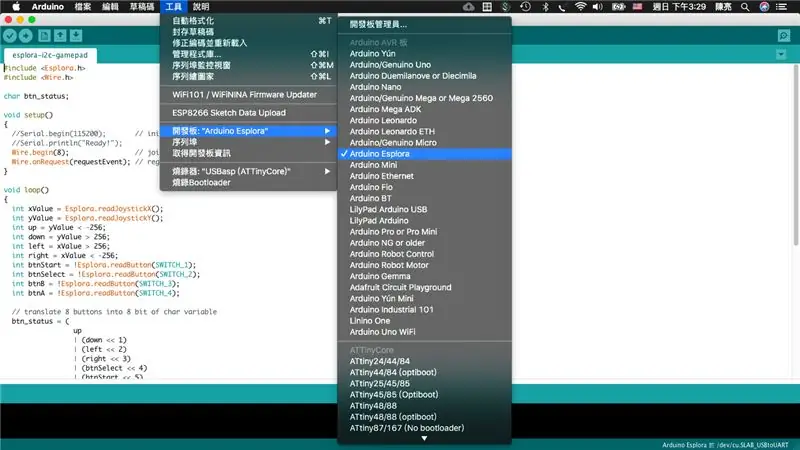
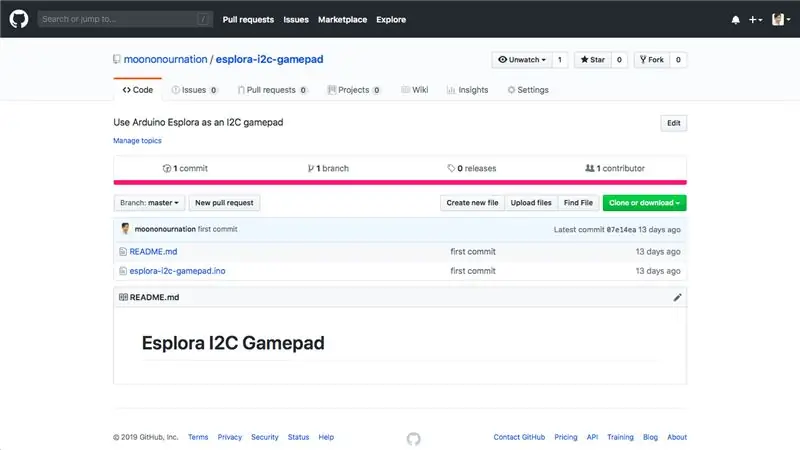
Jeg har skrevet et enkelt program for å lese joysticken og knappene og oversette det til I2C -melding.
Her er programtrinnene:
- Last ned esplora-i2c-gamepad.ino på GitHub:
- Koble Esplora til datamaskinen
- Åpne Arduino
- Last opp program
Trinn 7: Breakout Esplora I2C
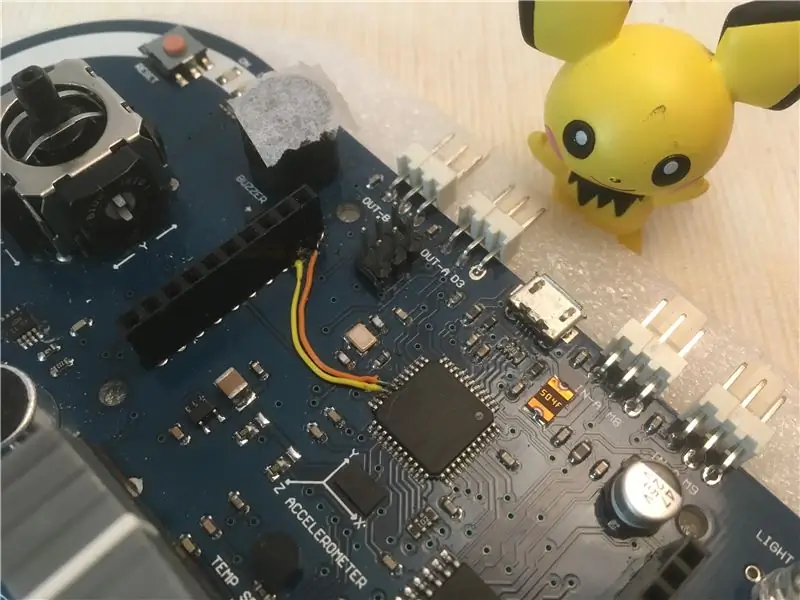
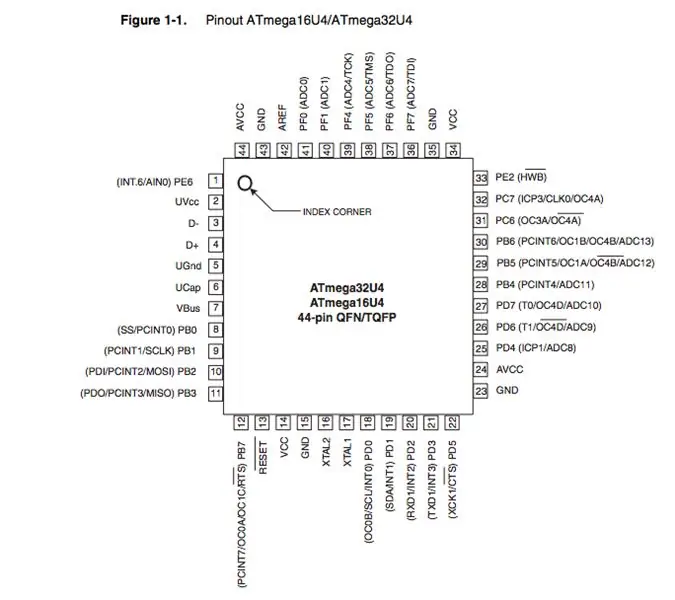
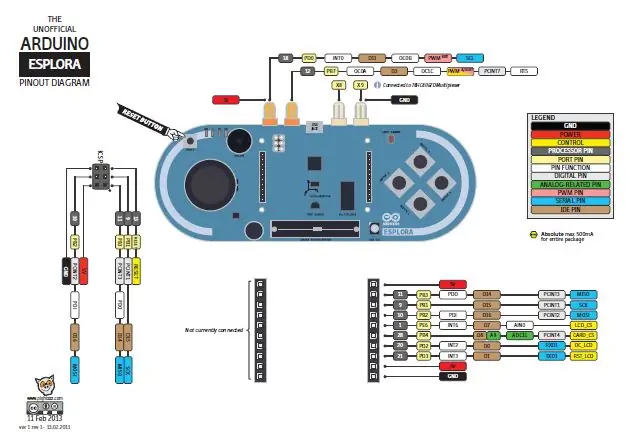
Arduino Esplora har de fleste I/O og brukergrensesnitt, men ironisk nok er det mangel på I2C (Grove System) breakout pins.
Heldigvis er I2C -pinnene i ATMega32U4 ennå ikke brukt til andre formål. Og også den venstre sidehodet på Esplora er "ikke tilkoblet for øyeblikket", vi kan bruke denne pinhodet til å bryte ut I2C -pinnene.
Bare bruk 2 ledninger og litt loddearbeid for å koble ATMega32U4 -pinne 18 (SCL) og pinne 19 (SDA) til den venstre pinnehodet.
Ref.:
Trinn 8: Bruk Pin Headers til å fikse M5Stack på Esplora


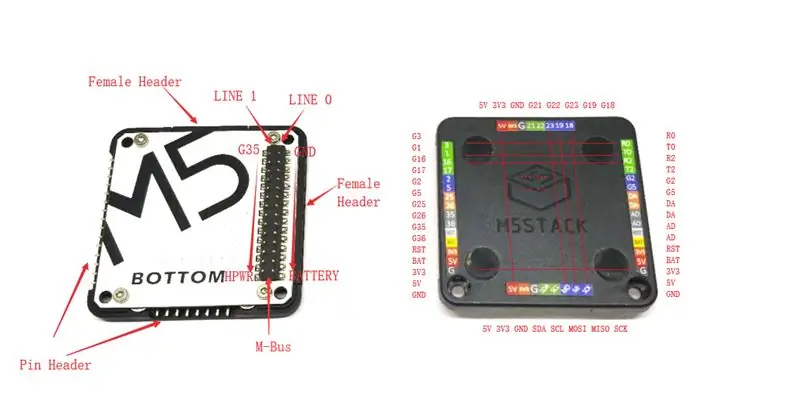
De to nederste pinnene på Esplora høyre sidehodet er GND og 5V, den kan matches med M5Stack kjerne base pinout. Så vi kan bøye en 2-pins mann-hann pin pin header for å koble hverandre.
Esplora venstre sidehodet ikke koblet noe, de forrige trinnene brukte 2 øverste de fleste pinner som I2C bryte ut. Det gjenstår 6 pinner, vi kan bøye en 6-pins mann-hunn-pin-topptekst for å fikse M5Stack på Esplora.
Trinn 9: Koble til I2C Pins

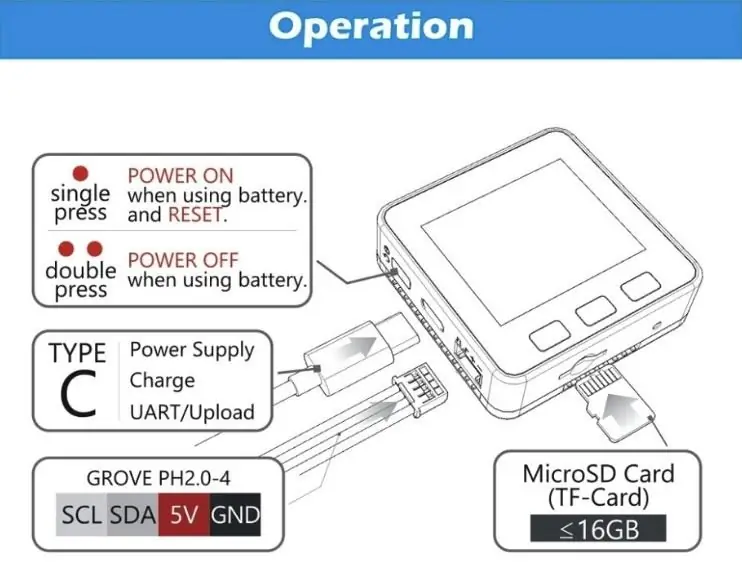
Esplora og M5Stack kommuniserer med I2C -protokollen, M5Stack fungerer som I2C -master og Esplora er I2C -slave.
Siden GND og 5V allerede var tilkoblet i de foregående trinnene, var det bare SCL og SDA som krevde ytterligere tilkobling.
Trinn 10: Program M5Stack
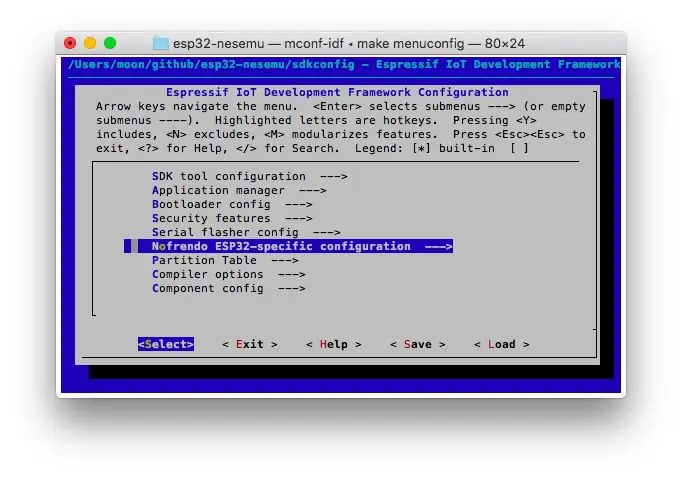
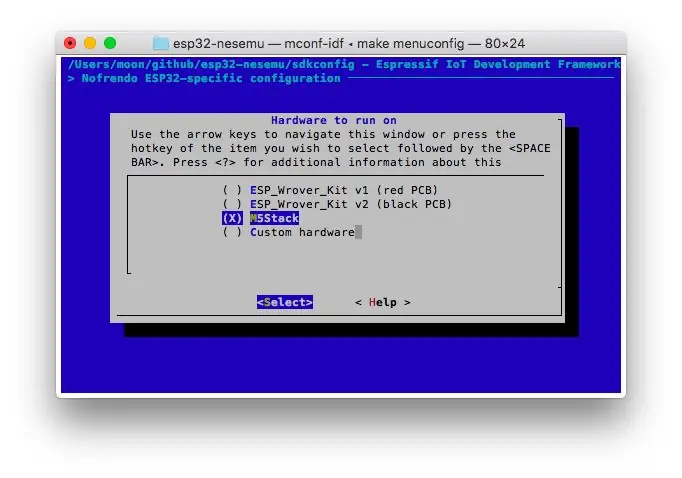
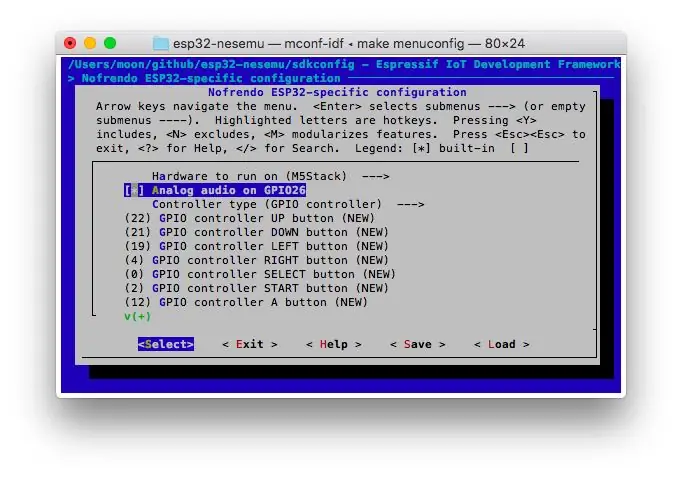
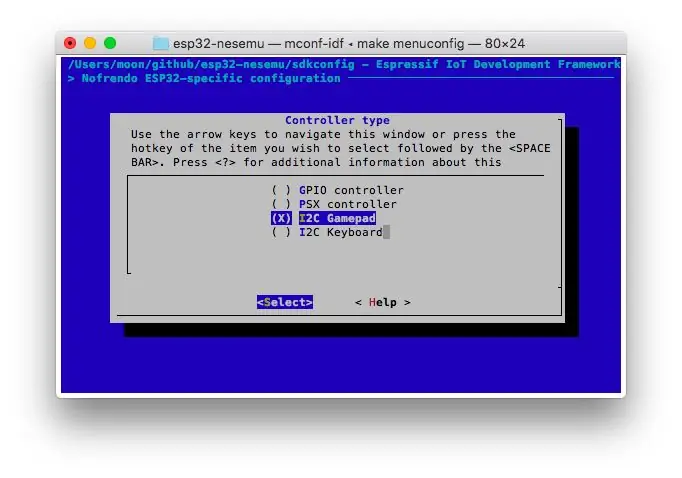
- Last ned revidert versjon av esp32-nesemu fra GitHub:
- Under esp32-nesemu, kjør "make menuconfig"
- Gå til undermenyen "Nofrendo ESP32-spesifikk konfigurasjon"
- Velg "Maskinvare å kjøre på" til "M5Stack"
- Aktiver "Analog lyd på GPIO26"
- Velg "Controller type" til "I2C Gamepad"
- Avslutt menyen
- Kjør "make -j5 all" for å kompilere programmet
- Koble M5Stack til datamaskinen
- Kjør "make flash" for å blinke den kompilerte binæren til M5Stack
- Kjør "sh flashrom.sh PATH_TO_YOUR_NES_ROM_FILENAME"
Trinn 11: Kos deg

Det er på tide å spille favorittspillet ditt!
Anbefalt:
Slik programmerer du ESP32 M5Stack StickC med Arduino IDE og Visuino: 12 trinn

Slik programmerer du ESP32 M5Stack StickC med Arduino IDE og Visuino: I denne opplæringen lærer vi hvordan du programmerer ESP32 M5Stack StickC med Arduino IDE og Visuino. Se en demonstrasjonsvideo
ESP32 -basert M5Stack M5stick C værmonitor med DHT11 - Overvåk temperaturfuktighet og varmeindeks på M5stick-C med DHT11: 6 trinn

ESP32 -basert M5Stack M5stick C værmonitor med DHT11 | Overvåk temperaturfuktighet og varmeindeks på M5stick-C Med DHT11: Hei folkens, i denne instruksjonen lærer vi hvordan du grensesnitt DHT11 temperatursensor med m5stick-C (et utviklingstavle av m5stack) og viser den på displayet til m5stick-C. Så i denne opplæringen vil vi lese temperatur, fuktighet og amp; varme jeg
Lage en klokke med M5stick C ved hjelp av Arduino IDE - RTC sanntidsklokke med M5stack M5stick-C: 4 trinn

Lage en klokke med M5stick C ved hjelp av Arduino IDE | RTC sanntidsklokke med M5stack M5stick-C: Hei folkens i denne instruksen vil vi lære å lage en klokke med m5stick-C utviklingsbord av m5stack ved hjelp av Arduino IDE. Så m5stick vil vise dato, tid og amp; uke i måneden på displayet
Grunnleggende om Arduino Esplora: 4 trinn

Arduino Esplora Basics: Oh! Jeg så deg ikke der! Du må ønske å lære det grunnleggende om det grunnleggende om det flotte Esplora -brettet. Vel, kom inn, kom inn. Denne opplæringen lærer deg om et par fine triks du kan gjøre med Esplora
Slik demonterer du en datamaskin med enkle trinn og bilder: 13 trinn (med bilder)

Slik demonterer du en datamaskin med enkle trinn og bilder: Dette er en instruksjon om hvordan du demonterer en PC. De fleste grunnkomponentene er modulære og fjernes lett. Det er imidlertid viktig at du er organisert om det. Dette vil bidra til å hindre deg i å miste deler, og også i å gjøre monteringen igjen
